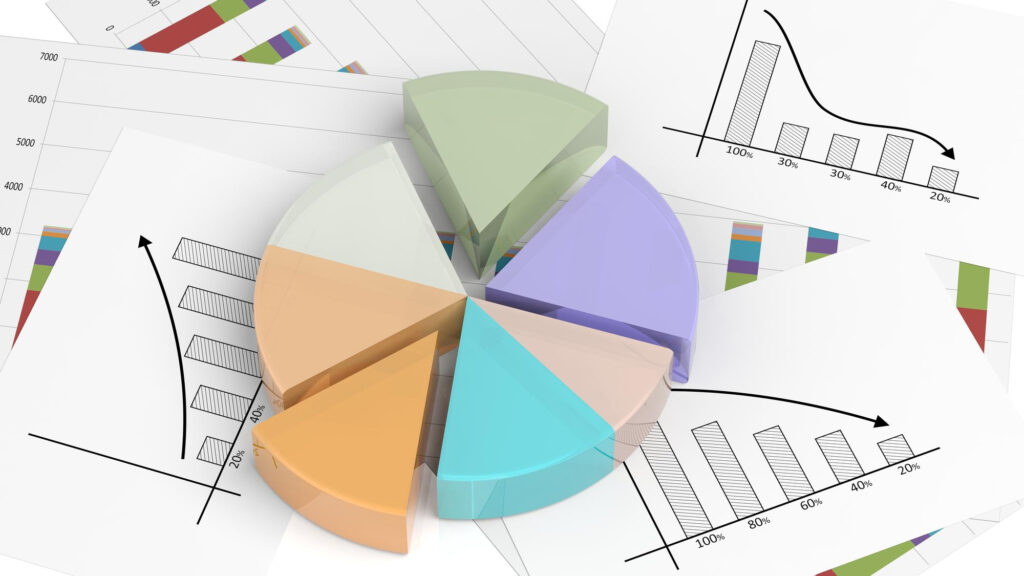طراحی اینفوگرافیک یکی از مؤثرترین روشهای انتقال اطلاعات به صورت بصری و جذاب است. نرمافزار ایلوستریتور با ابزارهای حرفهای خود، یکی از بهترین گزینهها برای ساخت اینفوگرافیکهای دقیق، برداری و قابل ویرایش است.
در این مقاله، به صورت گامبهگام یاد میگیرید که چطور در ایلوستریتور یک اینفوگرافیک کامل طراحی کنید.
چرا از ایلوستریتور برای طراحی اینفوگرافیک استفاده کنیم؟
- طراحی برداری (Vector): کیفیت بدون افت در چاپ یا نمایش دیجیتال
- کنترل کامل روی رنگ، فونت و ترکیببندی
- ابزارهای دقیق ترسیم اشکال، خطوط و چارتها
- پشتیبانی از آیکونها، تصاویر SVG و فایلهای گرافیکی دیگر
- امکان ایجاد طرحهای تمیز، ساختاریافته و حرفهای
مراحل طراحی اینفوگرافیک در Illustrator
-
جمعآوری دادهها و تعیین هدف محتوا
قبل از شروع طراحی:
- موضوع را انتخاب کنید (مثلاً تغییرات آبوهوا، روند فروش، سیر تاریخی یک رویداد)
- اطلاعات و آمار را به صورت قابل فهم و قابل دستهبندی جمعآوری کنید
- نوع اینفوگرافیک را مشخص کنید: جدول زمانی، نمودار، فلوچارت، مقایسهای، نقشهمحور و…
-
ایجاد سند جدید در Illustrator
- از منوی File → New
- ابعاد سند را بسته به نوع استفاده انتخاب کنید (مثلاً 1080×1920 برای شبکههای اجتماعی یا A4 برای چاپ)
- واحد اندازهگیری را روی Pixels یا Centimeters تنظیم کنید
-
استفاده از گریدها و راهنماها (Grids & Guides)
برای نظم و ساختار بهتر:
- View → Show Grid
- View → Snap to Grid
- از خطکش (Rulers) و راهنماها (Guides) برای چینش عناصر استفاده کنید
-
طراحی ساختار اولیه (Layout) اینفوگرافیک
- با استفاده از ابزار Rectangle، نواحی مختلف اینفوگرافیک را مشخص کنید (مثلاً هدر، بدنه، فوتر)
- بخشبندی منطقی ایجاد کنید (مثلاً ستونهای اطلاعات، شمارهگذاری مراحل، آیکونهای تصویری)
- از ابزار Line و Pen برای کشیدن خطوط راهنما استفاده کنید
-
اضافه کردن آیکونها، نمودارها و شکلهای بصری
- از ابزارهای ترسیم مثل Ellipse، Polygon، Star و Rectangle برای ساخت آمارها و چارتها استفاده کنید
- برای نمایش دادهها میتوانید از نمودارهای ساده مانند Pie Chart، Bar Chart یا Donut Chart کمک بگیرید
- از سایتهایی مانند flaticon.com یا iconmonstr.com آیکونهای برداری (SVG) دانلود کرده و در فایل وارد کنید
برای وارد کردن آیکون SVG: File → Place → انتخاب فایل SVG → ویرایش آن با Direct Selection Tool
-
تایپوگرافی و تنظیم متن ها
- از فونتهای خوانا و رسمی استفاده کنید
- اندازه متنها را بر اساس اهمیت اطلاعات تنظیم کنید
- میتوانید با ابزار Type، متن را داخل شکلها یا مسیرها جای دهید
- استفاده از Hierarchy (سلسلهمراتب بصری) بسیار مهم است: تیتر اصلی، زیرعنوان، توضیحات جزئی
-
رنگ بندی حرفه ای و هماهنگ
- از پالتهای رنگی آماده در Adobe Color یا Coolors استفاده کنید
- ترجیحاً از ۲ تا ۴ رنگ اصلی استفاده کنید تا اینفوگرافیک شلوغ نشود
- از رنگهای متضاد برای جلب توجه استفاده کنید (مثلاً نارنجی روی زمینه آبی)
-
اضافه کردن آرم، منابع و اطلاعات تکمیلی
- در پایین یا گوشه تصویر، نام برند، لوگو یا اطلاعات تماس را اضافه کنید
- اگر دادهها منبع خاصی دارند، ذکر منبع ضروری است
- لینک، آدرس سایت یا QR Code میتواند اضافه شود
-
خروجی گرفتن برای چاپ یا وب
- برای چاپ: File → Export → Save for Print (فرمت PDF یا TIFF با 300dpi)
- برای وب: File → Export → Save for Web (فرمت PNG یا JPG با 72dpi)
- برای اشتراکگذاری در شبکههای اجتماعی، از ابعاد مناسب هر پلتفرم استفاده کنید
نکات تکمیلی برای حرفه ای شدن در طراحی اینفوگرافیک
- از Symbol Panel برای ذخیره عناصر تکرارشونده استفاده کنید
- از Graph Tool برای ایجاد نمودارهای دقیق در خود ایلوستریتور بهره ببرید
- از Layer Panel برای سازماندهی بهتر اجزای طرح کمک بگیرید
- طراحی را از نسخه ساده شروع کنید و در صورت نیاز جزئیات را اضافه کنید
- استفاده از فضای خالی (Whitespace) را فراموش نکنید – طرح را نفسدار نگه دارید!
جمع بندی
طراحی اینفوگرافیک در Adobe Illustrator ترکیبی از علم داده، خلاقیت بصری و مهارت طراحی است. اگر با مراحل بالا پیش بروید و تمرین کنید، میتوانید اینفوگرافیکهایی چشمنواز و حرفهای برای وب، شبکههای اجتماعی یا چاپ بسازید.